如何查看win7收藏夹里保存的地址呢?|查看win7收藏夹里保存的地址的方法
发布时间:2019-01-12 11:10:01 浏览数: 小编:yue
我们在上网的时候,遇到好的内容就会直接保存到收藏夹里,等以后要看的时候,就可以直接在收藏夹里打开,可是,Win7收藏夹保存在哪里呢?不少用户都找不到win7系统里在收藏夹里保存的网址。不管哪个浏览器都有自带收藏夹,那么,Win7系统收藏夹网址保存在哪里呢?不在着急,接下来,小编就来分享下如何查看win7收藏夹网址保护的地址,一起来看看吧。
推荐:win7 32位激活版
推荐:win7 32位激活版
步骤如下:
方法一、
1、点击【计算机】——【本地磁盘C】;
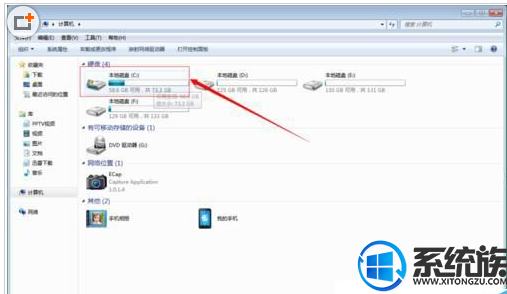
2、在c盘中点击【用户】;
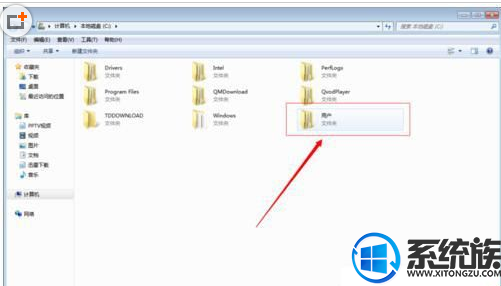
3、在用户页面点击【Admin.。。】;
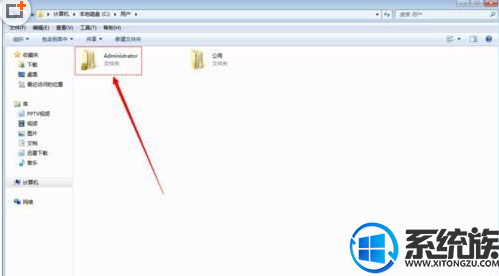
4、在【Admin.。。】页面就可以看到收藏夹文件夹了,点击打开就可以找到我们平时收藏的网址了;
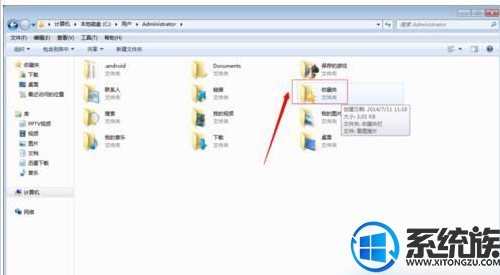
5、选中文件夹,点击鼠标右键,在弹出的菜单中选择【复制】,然后打开除了C、D以为的存储盘,点击鼠标右键选择【粘贴】;
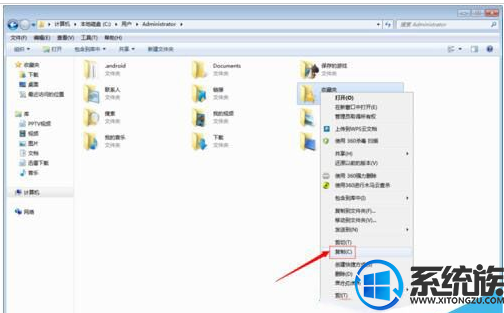
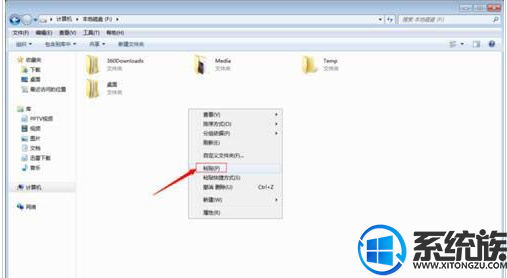
6、我们换电脑了,我们可以使用上述的方法将收藏夹文件夹里的内容复制到U盘里,然后粘贴到新电脑的将收藏夹文件夹里,这样我平时经常用的收藏网址就会在新电脑的浏览器中出现。

方法二、快速找到收藏夹的位置
1、点击【开始】按钮,在搜索栏中 C:\Users\计算机用户名(默认的一般都是Administrator)\Favorites (计算机用户名在开始菜单中右上角);
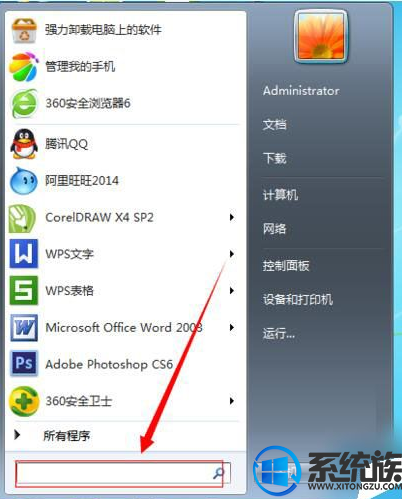
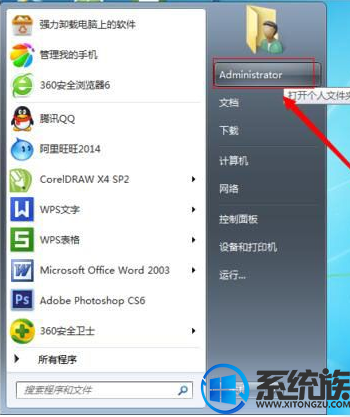
2、输入正确的话在对话框中就会出现【收藏夹】文件夹,点击就可以打开收藏夹了。
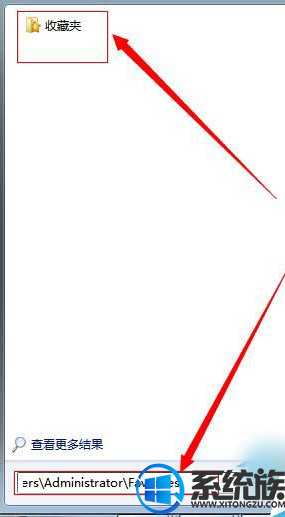
以上两种方法都可以找到收藏夹的mqf网址保存位置,如果你们还不知道收藏夹的网址保存在哪个文件夹里的可以参照上述的方法,随便选择一种即可。第二种会比较简单,你可以选择简单的操作。希望今天的分享能给大家带来帮助。


















